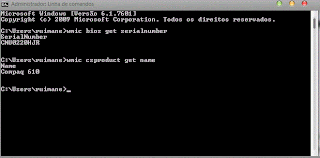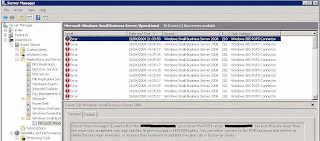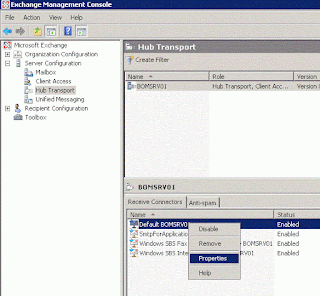Tocar Simultaneamente numa Extensão e num Telemóvel, numa Avaya IPOffice 500.
Por vezes, em questões de mobilidade (por exemplo: vendedores, técnicos, etc.) surgemos uma lacuna que é podermos ter um telemóvel qualquer como extensão, na central telefónica.
Para isso basta ir ao IP Office Manager e fazer o seguinte:
1) Escolher o utilizador em causa (Atenção que este utilizador tem de possuir o perfil Power User).
2) Ir a Mobility
3) Colocar o visto em Mobility Features, Mobile Twinning e em Twin when Logged Out
4) Em Twinned Mobile Number colocar o nº de telemóvel em causa
5) Gravar e experimentar ligar para a extensão em causa, que irá tocar ao mesmo tempo também no telemóvel configurado.
quinta-feira, 26 de abril de 2012
Como Controlar Kaspersky remotamente.
Por vezes acedemos a clientes que possuem o Antivírus Kaspersky instalado, mas quando tentamos fazer alguma alteração no mesmo o PC bloqueia.
Solução: Pedimos à pessoa que possui o PC bloqueado para Ir a Settings > Service e tirar o visto de “Enable Self-Defense”
Solução: Pedimos à pessoa que possui o PC bloqueado para Ir a Settings > Service e tirar o visto de “Enable Self-Defense”
Encontre o Serial Number (Número de Série) e Modelo do seu PC através do MSDOS.
Encontre o Serial Number (Número de Série) e Modelo (Model Name) do seu PC através do MSDOS.
Os PCs e Servidores dos grandes fabricantes (HP, Dell, etc.), vêm com Número de Série e Modelo na Bios.
Para verificar o Serial Number do seu PC digite o seguinte comando na linha de comandos:
wmic bios get serialnumber
Para verificar o Model Name do seu PC digite o seguinte comando na linha de comandos:
wmic csproduct get name
Os PCs e Servidores dos grandes fabricantes (HP, Dell, etc.), vêm com Número de Série e Modelo na Bios.
Para verificar o Serial Number do seu PC digite o seguinte comando na linha de comandos:
wmic bios get serialnumber
Para verificar o Model Name do seu PC digite o seguinte comando na linha de comandos:
wmic csproduct get name
quarta-feira, 18 de abril de 2012
Email com Espaço Livre dos Discos dos Seus Servidores
Script de Envio de Email com autenticação de Espaço livre em Disco para os seus Servidores.
Resolução:
1º) Copiar o abaixo indicado e gravar no notepad como free-disk-space.vbs
Const Unknown = 0
Const Removable = 1
Const Fixed = 2
Const Remote = 3
Const CDROM = 4
Const RAMDisk = 5
Const MailServer = "NOME_SERVIDOR_DE_EMAIL" ' Mail Server to use (SMTP)
Const MailServerPort = "25" ' SMTP Port used at Mail server (25 is default)
Const LOCAL_HARD_DISK = 3
Sub SendMail(Sender, Recipient, Subject, Message)
Set objMessage = CreateObject("CDO.Message")
objMessage.Subject = Subject
objMessage.From = Sender
objMessage.To = Recipient
objMessage.TextBody = Message
'Tipo de Autenticação, NONE, Basic (Base64 encoded), NTLM
objMessage.Configuration.Fields.Item ("http://schemas.microsoft.com/cdo/configuration/smtpauthenticate") = 2
'O Username do Servidor de SMTP
objMessage.Configuration.Fields.Item ("http://schemas.microsoft.com/cdo/configuration/sendusername") = "utilizador de email que envia"
'A password do Servidor SMTP
objMessage.Configuration.Fields.Item ("http://schemas.microsoft.com/cdo/configuration/sendpassword") = "password de email"
objMessage.Configuration.Fields.Item _
("http://schemas.microsoft.com/cdo/configuration/sendusing") = 2
objMessage.Configuration.Fields.Item _
("http://schemas.microsoft.com/cdo/configuration/smtpserver") = MailServer
objMessage.Configuration.Fields.Item _
("http://schemas.microsoft.com/cdo/configuration/smtpserverport") = MailServerPort
objMessage.Configuration.Fields.Update
objMessage.Send
End Sub
' get current computer name (from system environment variables)
Function GetCurrentComputerName
set oWsh = WScript.CreateObject("WScript.Shell")
set oWshSysEnv = oWsh.Environment("PROCESS")
GetCurrentComputerName = oWshSysEnv("COMPUTERNAME")
End Function
'==================================================================
' Begin main code
'==================================================================
str = ""
'Only enumerate physical disks (Not Network Drives)
Const HARD_DISK1 = 3
Const HARD_DISK2 = 3
'====================================================================
' Server Server1
'===================================================================
strComputer = "BOMSRV01"
Set objWMIService = GetObject("winmgmts:" _
& "{impersonationLevel=impersonate}!\\" & strComputer & "\root\cimv2")
Set colDisks = objWMIService.ExecQuery _
("Select * from Win32_LogicalDisk Where DriveType = " & HARD_DISK1 & "")
str = str & "Server: " & strComputer & vbcrlf
For Each objDisk in colDisks
str = str & "Disk: "& objDisk.DeviceID & vbTab
str = str & " Free Disk Space: "& FormatNumber(CLng(objDisk.FreeSpace / 1024 / 1024),0,,,-1) & " MB" & vbcrlf
Next
str = str & vbcrlf
'=============================================================
' Server server2
'============================================================
strComputer = "SQLSERVER"
Set objWMIService = GetObject("winmgmts:" _
& "{impersonationLevel=impersonate}!\\" & strComputer & "\root\cimv2")
Set colDisks = objWMIService.ExecQuery _
("Select * from Win32_LogicalDisk Where DriveType = " & HARD_DISK2 & "")
str = str & "Server: " & strComputer & vbcrlf
For Each objDisk in colDisks
str = str & "Disk: "& objDisk.DeviceID & vbTab
str = str & " Free Disk Space: "& FormatNumber(CLng(objDisk.FreeSpace / 1024 / 1024),0,,,-1) & " MB" & vbcrlf
Next
str = str & vbcrlf
'Send the email
SendMail "de_exemplo@exemplo.pt", "to_aa@zz.pt;bb@zz.pt", "Cliente XPTO " & strComputerName & ": Relatorio de Espaco em Disco", str
2) Modificar os valores do script que estão a sublinhado para os valores da vossa organização.
3)Colocar nas Tarefas agendadas todos os dias a correr o Script acima indicado.
Et Voilá.
Resolução:
1º) Copiar o abaixo indicado e gravar no notepad como free-disk-space.vbs
Const Unknown = 0
Const Removable = 1
Const Fixed = 2
Const Remote = 3
Const CDROM = 4
Const RAMDisk = 5
Const MailServer = "NOME_SERVIDOR_DE_EMAIL" ' Mail Server to use (SMTP)
Const MailServerPort = "25" ' SMTP Port used at Mail server (25 is default)
Const LOCAL_HARD_DISK = 3
Sub SendMail(Sender, Recipient, Subject, Message)
Set objMessage = CreateObject("CDO.Message")
objMessage.Subject = Subject
objMessage.From = Sender
objMessage.To = Recipient
objMessage.TextBody = Message
'Tipo de Autenticação, NONE, Basic (Base64 encoded), NTLM
objMessage.Configuration.Fields.Item ("http://schemas.microsoft.com/cdo/configuration/smtpauthenticate") = 2
'O Username do Servidor de SMTP
objMessage.Configuration.Fields.Item ("http://schemas.microsoft.com/cdo/configuration/sendusername") = "utilizador de email que envia"
'A password do Servidor SMTP
objMessage.Configuration.Fields.Item ("http://schemas.microsoft.com/cdo/configuration/sendpassword") = "password de email"
objMessage.Configuration.Fields.Item _
("http://schemas.microsoft.com/cdo/configuration/sendusing") = 2
objMessage.Configuration.Fields.Item _
("http://schemas.microsoft.com/cdo/configuration/smtpserver") = MailServer
objMessage.Configuration.Fields.Item _
("http://schemas.microsoft.com/cdo/configuration/smtpserverport") = MailServerPort
objMessage.Configuration.Fields.Update
objMessage.Send
End Sub
' get current computer name (from system environment variables)
Function GetCurrentComputerName
set oWsh = WScript.CreateObject("WScript.Shell")
set oWshSysEnv = oWsh.Environment("PROCESS")
GetCurrentComputerName = oWshSysEnv("COMPUTERNAME")
End Function
'==================================================================
' Begin main code
'==================================================================
str = ""
'Only enumerate physical disks (Not Network Drives)
Const HARD_DISK1 = 3
Const HARD_DISK2 = 3
'====================================================================
' Server Server1
'===================================================================
strComputer = "BOMSRV01"
Set objWMIService = GetObject("winmgmts:" _
& "{impersonationLevel=impersonate}!\\" & strComputer & "\root\cimv2")
Set colDisks = objWMIService.ExecQuery _
("Select * from Win32_LogicalDisk Where DriveType = " & HARD_DISK1 & "")
str = str & "Server: " & strComputer & vbcrlf
For Each objDisk in colDisks
str = str & "Disk: "& objDisk.DeviceID & vbTab
str = str & " Free Disk Space: "& FormatNumber(CLng(objDisk.FreeSpace / 1024 / 1024),0,,,-1) & " MB" & vbcrlf
Next
str = str & vbcrlf
'=============================================================
' Server server2
'============================================================
strComputer = "SQLSERVER"
Set objWMIService = GetObject("winmgmts:" _
& "{impersonationLevel=impersonate}!\\" & strComputer & "\root\cimv2")
Set colDisks = objWMIService.ExecQuery _
("Select * from Win32_LogicalDisk Where DriveType = " & HARD_DISK2 & "")
str = str & "Server: " & strComputer & vbcrlf
For Each objDisk in colDisks
str = str & "Disk: "& objDisk.DeviceID & vbTab
str = str & " Free Disk Space: "& FormatNumber(CLng(objDisk.FreeSpace / 1024 / 1024),0,,,-1) & " MB" & vbcrlf
Next
str = str & vbcrlf
'Send the email
SendMail "de_exemplo@exemplo.pt", "to_aa@zz.pt;bb@zz.pt", "Cliente XPTO " & strComputerName & ": Relatorio de Espaco em Disco", str
2) Modificar os valores do script que estão a sublinhado para os valores da vossa organização.
3)Colocar nas Tarefas agendadas todos os dias a correr o Script acima indicado.
Et Voilá.
Verificar o espaço em disco das MailBoxes no Exchange 2007 / 2010
Como verificar o espaço em disco das MailBoxes no Exchange 2007 / 2010?
1º) Ir a Exchange Management Shell e colocar o seguinte Comando:
Get-MailboxStatistics | Sort-Object TotalItemSize -Descending | ft DisplayName,@{label="TotalItemSize(MB)";expression={$_.TotalItemSize.Value.ToMB()}},ItemCount
O resultado aparece em MegaBytes, deste modo podemos verificar quem está a gastar mais quota no servidor de exchange.
1º) Ir a Exchange Management Shell e colocar o seguinte Comando:
Get-MailboxStatistics | Sort-Object TotalItemSize -Descending | ft DisplayName,@{label="TotalItemSize(MB)";expression={$_.TotalItemSize.Value.ToMB()}},ItemCount
O resultado aparece em MegaBytes, deste modo podemos verificar quem está a gastar mais quota no servidor de exchange.
Erro do Outlook 0x8004DF05 ao sincronizar uma conta IMAP
Erro do Outlook 0x8004DF05 ao sincronizar uma conta IMAP
No Outlook obtemos o seguinte erro:
Task 'Synchronizing subscribed folders for example@example.com.' reported error (0x8004DF05) : 'Outlook cannot synchronize subscribed folders for example@example.com. Error: The folder 'Inbox' cannot be selected. It may have been deleted or there may be network or server problems. Try again later. If you continue to receive this message, contact your server administrator or Internet service provider (ISP).'
Resolução:
1º) No Outlook 2007 vamos a Ferramentas / Definições de Conta / Ficheiro de Dados / Abrir Pasta
2º) Desliga-se o Outlook
3º) Vamos à pasta que possui os ficheiros PSTs e elimina-se o ficheiro PST da conta que está a dar o erro.
4º) Liga-se novamente o Outlook e deixa-se sincronizar.
No Outlook obtemos o seguinte erro:
Task 'Synchronizing subscribed folders for example@example.com.' reported error (0x8004DF05) : 'Outlook cannot synchronize subscribed folders for example@example.com. Error: The folder 'Inbox' cannot be selected. It may have been deleted or there may be network or server problems. Try again later. If you continue to receive this message, contact your server administrator or Internet service provider (ISP).'
Resolução:
1º) No Outlook 2007 vamos a Ferramentas / Definições de Conta / Ficheiro de Dados / Abrir Pasta
2º) Desliga-se o Outlook
3º) Vamos à pasta que possui os ficheiros PSTs e elimina-se o ficheiro PST da conta que está a dar o erro.
4º) Liga-se novamente o Outlook e deixa-se sincronizar.
terça-feira, 17 de abril de 2012
Reactivar Windows XP / Windows Server 2003 por mais 30 dias.
Como reactivar Windows XP / Windows Server 2003 por mais 30 dias, de modo a poder instalar VMware Tools ou hyper-v Integration Services?
Resolução:
1º) Entrar em Modo Segurança com F8
2º) correr o seguinte comando na linha de comandos:
rundll32.exe syssetup,SetupOobeBnk
3º) Reiniciar
E está reactivado por mais 30 dias.
Resolução:
1º) Entrar em Modo Segurança com F8
2º) correr o seguinte comando na linha de comandos:
rundll32.exe syssetup,SetupOobeBnk
3º) Reiniciar
E está reactivado por mais 30 dias.
sexta-feira, 13 de abril de 2012
Alterar o tamanho máximo de email do POP3 Connector no SBS 2008 e SBS 2011.
Alterar o tamanho máximo de email do POP3 Connector no SBS 2008 e SBS 2011.
Por defeito o tamanho dos emails no SBS 2008 / SBS 2011 é de 10MB. Se estiverem a usar POP3 Connector para obter emails com mais de 10MB de attachment (Anexo), o conector não irá fazer o download da mensagem, e irá criar no Log de Eventos um Event ID: 210
Para verificar o tamanho de recebimento utilize o seguinte comando na Exchange
Management Shell:
get-receiveconnector | select identity,maxmessagesize
Set-ReceiveConnector "Default SBSSERVER" -MaxMessageSize 20MB
Como o exemplo abaixo:
Finalmente volte a verificar se ficou alterado.
Uma vez feito isto já consegue receber 20MB de messagens.
Por defeito o tamanho dos emails no SBS 2008 / SBS 2011 é de 10MB. Se estiverem a usar POP3 Connector para obter emails com mais de 10MB de attachment (Anexo), o conector não irá fazer o download da mensagem, e irá criar no Log de Eventos um Event ID: 210
get-receiveconnector | select identity,maxmessagesize
Para alterar colocar em todos os conectores de recebimento a quantidade de Mega Bytes que se deseja, inclusivé no do FAX.
Set-ReceiveConnector "Default SBSSERVER" -MaxMessageSize 20MB
Como o exemplo abaixo:
Finalmente volte a verificar se ficou alterado.
Uma vez feito isto já consegue receber 20MB de messagens.
O meu Exchange 2007 ou 2010 não aceita emails maiores do que 10MB.
O meu Exchange 2007 ou 2010 não aceita emails maiores do que 10MB. O que posso fazer?
Isto é devido ao limite padrão de 10MB no Exchange 2007 do conector de recebimento. Pode-se alterar a configuração em Exchange Management Console / Server Configuration / Hub Transport / Receive Connectors /Propriedades do Default Receive Connector:
O tamanho máximo da mensagem é fixo para 10240KB (10MB) por defeito no TAB General, pode-se alterar por exemplo para 20480KB (20MB), a fim de permitir receber e-mails maiores.
Nota: Para verificar o tamanho de recebimento utilize o seguinte comando na Exchange Management Shell:
get-receiveconnector | select identity,maxmessagesize
set-receiveconnector "Connector Name (from above)" -maxmessagesize 20MB
ou
set-receiveconnector "*default*" -maxmessagesize 20MB
Isto é devido ao limite padrão de 10MB no Exchange 2007 do conector de recebimento. Pode-se alterar a configuração em Exchange Management Console / Server Configuration / Hub Transport / Receive Connectors /Propriedades do Default Receive Connector:
O tamanho máximo da mensagem é fixo para 10240KB (10MB) por defeito no TAB General, pode-se alterar por exemplo para 20480KB (20MB), a fim de permitir receber e-mails maiores.
Nota: Para verificar o tamanho de recebimento utilize o seguinte comando na Exchange Management Shell:
get-receiveconnector | select identity,maxmessagesize
Para alterar via EMS fazer o seguinte:
ou
set-receiveconnector "*default*" -maxmessagesize 20MB
quinta-feira, 12 de abril de 2012
Permitir um utilizador com a Standard Rule (Utilizador Padrão) fazer RDP para o SBS 2008
Permitir
um utilizador com a função de utilizador Standard Rule (Utilizador Padrão) faça RDP ou Terminal Server para o um SBS 2008.
No SBS 2008 como Administrador de Sistema fazer o seguinte:
Agora que este passo está completo, vamos activar a GPO (Politica de Grupo) de Permitir início de sessão através dos Serviços de Terminal.
1) Iniciar / Ferramentas Administrativas / Gestão de Politicas de Grupo
2) Expanda Floresta / Dominios / Nome do dominio em causa / Botão do lado direito do Rato em cima de Default Domain Policy e escolha Editar
3) Expanda Configuração do Computador / Políticas / Definições do Windows / Definições de Segurança / Políticas Locais / Atribuição de direitos de Utilizadores / Duplo clique em cima de Permitir início de sessão através dos Serviços de Terminal / escolher o utilizador em causa e e Pressione OK 2 vezes.
4) E por fim executar numa linha de comandos como Administrador o seguinte comando:
gpupdate /force
Et voilá... Espero ter ajudado.
No SBS 2008 como Administrador de Sistema fazer o seguinte:
- Iniciar / Botão do Lado Direito do Rato e Escolher Propriedades
- Definições Avançadas do Sistema / Remoto / Escolher Permitir Ligações de computadores com qualquer....
- Pressionar o Botão Seleccionar Utilizadores, escolher o utilizador em causa e Pressione OK 2 vezes.
Agora que este passo está completo, vamos activar a GPO (Politica de Grupo) de Permitir início de sessão através dos Serviços de Terminal.
1) Iniciar / Ferramentas Administrativas / Gestão de Politicas de Grupo
2) Expanda Floresta / Dominios / Nome do dominio em causa / Botão do lado direito do Rato em cima de Default Domain Policy e escolha Editar
4) E por fim executar numa linha de comandos como Administrador o seguinte comando:
gpupdate /force
Et voilá... Espero ter ajudado.
O serviço cliente de politica de grupo falhou o inicio de sessao. Acesso negado.
Ao fazer Remote Desktop para um SBS 2008 obtenho o seguinte erro o serviço cliente de politica de grupo falhou o inicio de sessao. Acesso negado.
Sintoma do Erro:
Solução:
Sempre que obtemos este tipo de erro é sinal que o utilizador com que estamos a tentar fazer login possui o perfil corrompido.
1) Entrar no servidor com outro utilizador de preferência Administrador de Rede.
2) Efectuar backup dos ficheiros do utilizador com perfil corrompido, geralmente está em C:\Utilizadores\NomeDoUtilizadorComPerfilCorrompido
3) No Editor de registo, avance para:
HKEY_LOCAL_MACHINE\SOFTWARE\Microsoft\Windows
NT\CurrentVersion\ProfileList
4) No painel da esquerda, procure o nome de pasta que começa por S-1-5 (chave SID) seguido de um número extenso. Em seguida, clique em cada uma das pastas, localize ProfileImagePath no painel direito e faça duplo clique para verificar que se se trata do perfil da conta de utilizador que tem o erro, elimine-o
Sintoma do Erro:
Solução:
Sempre que obtemos este tipo de erro é sinal que o utilizador com que estamos a tentar fazer login possui o perfil corrompido.
1) Entrar no servidor com outro utilizador de preferência Administrador de Rede.
2) Efectuar backup dos ficheiros do utilizador com perfil corrompido, geralmente está em C:\Utilizadores\NomeDoUtilizadorComPerfilCorrompido
3) No Editor de registo, avance para:
4) No painel da esquerda, procure o nome de pasta que começa por S-1-5 (chave SID) seguido de um número extenso. Em seguida, clique em cada uma das pastas, localize ProfileImagePath no painel direito e faça duplo clique para verificar que se se trata do perfil da conta de utilizador que tem o erro, elimine-o
quarta-feira, 11 de abril de 2012
O Serviço de Perfis de Utilizador não conseguiu iniciar sessão. Não foi possível carregar o perfil de utilizador num PC ou Servidor
Mensagem de erro: “O Serviço de Perfis de Utilizador não conseguiu iniciar sessão. Não foi possível carregar o perfil de utilizador", ao iniciar sessão aplica-se ao Windows 7 / Windows Vista / Windows Server 2008 e Windows Server 2008 R2
Resolução:
1) Entre com uma conta do dominio com poder de administração no PC ou Servidor em Causa
2) Clique em Iniciar
4)Caso seja solicitado pelo Controlo de Conta de Utilizador, clique em Continuar (Windows Vista) ou em Sim (Windows 7).
5) No Editor de registo, avance para:
HKEY_LOCAL_MACHINE\SOFTWARE\Microsoft\Windows NT\CurrentVersion\ProfileList
6) No painel da esquerda, procure o nome de pasta que começa por S-1-5 (chave SID) seguido de um número extenso. Em seguida, clique em cada uma das pastas, localize ProfileImagePath no painel direito e faça duplo clique para verificar que se se trata do perfil da conta de utilizador que tem o erro.

- Caso existam duas pastas cujo nome comece por S-1-5 seguido de números igualmente extensos e uma delas termine em .bak. Altere a pasta .bak para pasta normal. Para o fazer, siga os passos abaixo:
- Caso exista apenas uma pasta cujo nome comece por S-1-5 seguido de um número extenso e termine em .bak. Clique com o botão direito do rato na pasta e seleccione Mudar o nome. Em seguida, remova .bak no final do nome da pasta.
7) Seleccione a pasta sem a extensão .bak no painel da direita, faça duplo clique em RefCount, escreva 0 e, em seguida, clique em OK.

8) Seleccione a pasta sem a extensão .bak no painel da direita, faça duplo clique em State, escreva 0 e, em seguida, clique em OK.

9) Feche o Editor de Registo.
10) Reinicie o computador.
11) Inicie nova sessão com a sua conta.
Nota: Retirado de http://support.microsoft.com/kb/947215/pt
Resolução:
1) Entre com uma conta do dominio com poder de administração no PC ou Servidor em Causa
2) Clique em Iniciar

4)Caso seja solicitado pelo Controlo de Conta de Utilizador, clique em Continuar (Windows Vista) ou em Sim (Windows 7).
5) No Editor de registo, avance para:
6) No painel da esquerda, procure o nome de pasta que começa por S-1-5 (chave SID) seguido de um número extenso. Em seguida, clique em cada uma das pastas, localize ProfileImagePath no painel direito e faça duplo clique para verificar que se se trata do perfil da conta de utilizador que tem o erro.

Clique para expandir esta imagem
- Caso existam duas pastas cujo nome comece por S-1-5 seguido de números igualmente extensos e uma delas termine em .bak. Altere a pasta .bak para pasta normal. Para o fazer, siga os passos abaixo:
- Clique com o botão direito do rato na pasta sem a extensão .bak e seleccione Mudar o nome. Em seguida, adicione .ba no final do nome da pasta.

- Clique com o botão direito do rato na pasta com a extensão .bak e seleccione Mudar o nome. Em seguida, remova .bak no final do nome da pasta.

- Clique com o botão direito do rato na pasta com a extensão .ba e seleccione Mudar o nome. Em seguida, altere .ba para .bak no final do nome da pasta.

- Caso exista apenas uma pasta cujo nome comece por S-1-5 seguido de um número extenso e termine em .bak. Clique com o botão direito do rato na pasta e seleccione Mudar o nome. Em seguida, remova .bak no final do nome da pasta.
7) Seleccione a pasta sem a extensão .bak no painel da direita, faça duplo clique em RefCount, escreva 0 e, em seguida, clique em OK.

8) Seleccione a pasta sem a extensão .bak no painel da direita, faça duplo clique em State, escreva 0 e, em seguida, clique em OK.

9) Feche o Editor de Registo.
10) Reinicie o computador.
11) Inicie nova sessão com a sua conta.
Nota: Retirado de http://support.microsoft.com/kb/947215/pt
Evitar que o nosso email de fax vá para o SPAM (Exchange 2007 / Exchange 2010)
Como evitar que o nosso email de fax (exemplo: fax@exemplo.com) vá para o SPAM (Exchange 2007 / Exchange 2010)
1) Ir a EMC (Exchange Management Console)
2) Server Configuration | Hub Transport | Anti-Spam | IP Allow List
3) E colocar o IP fixo do servidor que está a enviar o fax exemplo: 192.168.0.50
4) Ir a Organization Configuration | Hub Transport | Anti-Spam | IP Allow List e colocar como Enabled
5) Finalmente addiciona-se o mesmo IP do Servidor de FAX a Organization Configuration | Hub Transport | Global Settings | Transport Settings
1) Ir a EMC (Exchange Management Console)
2) Server Configuration | Hub Transport | Anti-Spam | IP Allow List
3) E colocar o IP fixo do servidor que está a enviar o fax exemplo: 192.168.0.50
4) Ir a Organization Configuration | Hub Transport | Anti-Spam | IP Allow List e colocar como Enabled
5) Finalmente addiciona-se o mesmo IP do Servidor de FAX a Organization Configuration | Hub Transport | Global Settings | Transport Settings
Criar uma conta de Email para arquivo e revisão (quarentena) de todo o SPAM recebido num Exchange 2007 / Exchange 2010
Criar uma conta de Email para arquivo e revisão (quarentena) de todo o SPAM recebido num Exchange 2007 / Exchange 2010, usando o filtro de Anti-SPAM.
1º Criar um Utilizador na Active Directory
2º Associar o email spam@exemplo.com
3º Ir a EMC (Exchange Management Console)
4º Seleccione Organization Configuration / Hub Transport / Anti-spam / Content Filtering / Action
e Finalmente colocar o email da mailbox de email de quarentena.
Nota: Para consultar basta aceder por Outlook Web Access e verificar os emails, se achar que não é SPAM pode sempre reenviar para a pessoa em causa.
1º Criar um Utilizador na Active Directory
2º Associar o email spam@exemplo.com
3º Ir a EMC (Exchange Management Console)
4º Seleccione Organization Configuration / Hub Transport / Anti-spam / Content Filtering / Action
e Finalmente colocar o email da mailbox de email de quarentena.
Nota: Para consultar basta aceder por Outlook Web Access e verificar os emails, se achar que não é SPAM pode sempre reenviar para a pessoa em causa.
Como evitar emails forjados do meu dominio em Exchange 2007 e Exchange 2010
Parar o SPAM forjado do meu próprio dominio exemplo.com no Exchange 2007 / Exchange 2010
Sintoma: Estou a receber muitos emails de SPAM como se fossem enviados de utilizadores internos sem o serem.
Resolução: Ir a EMC (Exchange Management Console) > Organization Configuration > Hub Transport > Anti-Spam > Sender Filtering > Duplo Click > Blocked Senders > Add > Selecionar Domain > Colocar o dominio em causa exemplo.com e selecionar o Include All Subdomains
Sintoma: Estou a receber muitos emails de SPAM como se fossem enviados de utilizadores internos sem o serem.
Resolução: Ir a EMC (Exchange Management Console) > Organization Configuration > Hub Transport > Anti-Spam > Sender Filtering > Duplo Click > Blocked Senders > Add > Selecionar Domain > Colocar o dominio em causa exemplo.com e selecionar o Include All Subdomains
Permitir receber sempre mensagens de um Domínio no Exchange 2007 e Exchange 2010 evitando ir para o SPAM
Configuração do Agente de Anti-Spam Exchange 2007 / Exchange 2010
Numa Exchange Management Shell e introduzindo o seguinte:
Set-ContentFilterConfig -BypassedSenders teste@dominioexemplo.com
Para vizualizar Basta introduzir o seguinte comando:
Get-ContentFilterConfig
Pode-se também fazer um Bypass de um Domínio inteiro ou Dominios do seguinte modo:
Set-ContentFilterConfig -BypassedSenderDomains dominioexemplo.com, dominio2.com
Subscrever:
Mensagens (Atom)
Unexpected Kernel Mode Trap while using Office 2016
I have been fighting with my computer searching for a fix for Unexpected Kernel Mode Trap when I attempt to open attachments in Outlook 2...
-
Como fazer um script de MSDOS para Reiniciar Serviço de um Servidor Remotamente: 1º) Fazer o download do programa psexec . 2º) Criar uma...
-
Após ter ficado infetado com o Vírus Live Security Platinum, reparei que não conseguia afzer updates do windows, para reinstalar o serviço ...
-
Ao fazer Remote Desktop para um SBS 2008 obtenho o seguinte erro o serviço cliente de politica de grupo falhou o inicio de sessao. Acesso ne...